Instalați WordPress: Ghidul esențial
Publicat: 2020-11-18Vă întrebați cum să instalați corect WordPress? Tocmai ai aterizat la articolul potrivit. În acest ghid, vom analiza modul în care funcționează procesul de instalare WordPress, plus toate modurile diferite în care WordPress poate fi instalat pe un server sau chiar pe computerul dvs. în scopuri de dezvoltare.
Când vine vorba de instalarea WordPress, există mai multe moduri diferite de a instala popularul software de publicare a site-urilor web și sistemul de gestionare a conținutului (CMS).
Dar, înainte de a intra, este important să ne amintim că WordPress nu este o aplicație software desktop standard, cum ar fi Microsoft Excel. Nu va funcționa la maximum, atunci când rulează numai pe computerul dvs. personal.

Mai degrabă, va trebui să instalați WordPress pe un server web pentru a vă alimenta site-ul web live în lume. Acestea fiind spuse, există o modalitate simplă de a instala platforma direct pe computer dacă doriți să faceți proiectarea și testarea site-ului dvs. web într-un mediu local. Mai multe despre asta într-un pic.
De asemenea, vă vom arăta celelalte metode de instalare WordPress care vă vor permite să începeți imediat crearea noului site web.
De ce să instalați WordPress?
Cel mai bun motiv pentru instalarea WordPress este că procesul de instalare este atât de rapid și ușor. De fapt, WordPress are o faimoasă instalare de 5 minute.Dincolo de cât de rapid se instalează WordPress, WordPress este, de asemenea, un sistem incredibil de popular de gestionare a conținutului (CMS) pentru site-uri web, deoarece este simplu de utilizat (chiar și pentru începători) și îndeplinește cerințele istovitoare ale aproape oricărui tip de site web, mare sau mic, inclusiv:
- Site-uri de comerț electronic
- Bloguri
- Reviste de știri
- Restaurante
- Forumuri
- Mici afaceri
- Site-uri corporative
- Site-uri guvernamentale
- Site-uri de socializare independente
- Site-uri de membru
- Aproape orice alt site la care te poți gândi
Dacă sunteți nou-nouț în crearea de site-uri web cu WordPress, procesul de instalare vă poate face să vă simțiți un pic intimidați. Dar nu vă faceți griji, vom despacheta tot ce trebuie să știți în acest ghid.
Trebuie să instalez WordPress?
Da. Dacă doriți să aveți un site web WordPress, va trebui să obțineți un cont de găzduire web și să instalați WordPress acolo.În schimb, dacă doriți să creați, să testați și să dezvoltați un site WordPress pe stația dvs. de lucru locală, pe care numai dvs. îl puteți vedea, WordPress va trebui să fie instalat local pe computer.
O altă opțiune de a utiliza WordPress pentru construirea site-ului dvs. nu implică descărcarea software-ului. Am tratat acest lucru mai detaliat în articolul nostru despre WordPress.com vs. WordPress.org. Verificați articolul respectiv dacă nu ați făcut-o deja. Toate răspunsurile despre WordPress.com sunt acolo.
În scopul acestui ghid, ne vom concentra doar pe utilizarea software-ului de bază WordPress.
Înainte de a începe: 5 lucruri de făcut înainte de o instalare WordPress
Înainte de a începe procesul de instalare, mai întâi va trebui să vă ocupați de câteva sarcini ușoare. Urmarea acestor cinci pași va accelera procesul și va pregăti totul.
- 1. Cumpărați un nume de domeniu
- 2. Cumpărați un plan de găzduire web (obțineți acces la un server web)
- 3. Obțineți un editor de cod / text
- 4. Obțineți o aplicație client FTP / sFTP pentru a edita fișiere pe serverul dvs. web)
- 5. Descărcați WordPress
Să despachetăm fiecare dintre acești pași de făcut înainte de a instala WordPress.
1. Cumpărați un nume de domeniu
Pentru ca site-ul dvs. să funcționeze, veți avea nevoie de un nume de domeniu. Puteți achiziționa un nume de domeniu fie de la un registrator de domenii, fie de la compania dvs. de găzduire atunci când achiziționați un plan de găzduire web (consultați pasul următor).
Nu sunteți sigur ce nume de domeniu să cumpărați? Va trebui să vă gândiți la această achiziție, deoarece va fi „adresa” site-ului dvs. web. Consultați sfaturi despre cum să găsiți un nume de domeniu bun.
2. Cumpărați un plan de găzduire web (obțineți acces la un server web)
Pentru a avea un site web WordPress, aveți nevoie de un nume de domeniu și un server web sau gazdă web. Următorul lucru de făcut înainte de instalarea WordPress este să obțineți acces la un server web. Acest lucru înseamnă, de obicei, că trebuie să cumpărați un plan de găzduire web de la o companie reputată de găzduire WordPress.
Veți găsi o gamă largă de companii de găzduire web din care să alegeți, dar există câteva lucruri de reținut. Costul nu ar trebui să fie singura dvs. considerație. O companie de găzduire web trebuie să aibă o reputație solidă, să se specializeze în site-uri web WordPress, să ofere asistență informată și să aibă la dispoziție măsuri importante de securitate a serverelor.
Ce este un server Web?
Un server web cuprinde atât hardware-ul, cât și software-ul care este utilizat pentru a „servi” sau găzdui diverse site-uri web. Serverele web procesează, stochează și livrează paginile site-ului web pe care le creați persoanelor care caută conținutul dvs. pe internet.
Apache este una dintre cele mai utilizate opțiuni pentru software-ul care alimentează serverele web. Deși este cu siguranță posibil să vă creați site-ul WordPress pe propriul dvs. server utilizând software-ul Apache, este mult mai frecvent ca utilizatorii de WordPress să cumpere conturi de găzduire care rulează deja pe servere web, cum ar fi găzduirea WordPress Liquidweb, Nexcess sau iThemes (amintiți-vă, cele mai bune site-urile web nu rulează pe conturi de găzduire de 4 USD / lună).
Când alegeți un furnizor de găzduire, asigurați-vă că îndeplinesc cerințele specifice WordPress înainte de a rula o instalare.
Cerințele WordPress includ:
- Suport pentru HTTPS
- MySQL v. 5.6 sau o versiune superioară SAU MariaDB v. 10.0 sau o versiune ulterioară
- PHP v. 7.2 sau o versiune ulterioară (în caz contrar, este posibil să vedeți un mesaj de eroare necesar pentru actualizarea PHP WordPress.
După ce ați verificat aceste informații și ați ales furnizorul de găzduire, este timpul să treceți la pasul doi.
3. Obțineți un editor de cod / text
Asigurați-vă că aveți acces la un program de editor de text sau cod, cum ar fi Coda, TextWrangler (acum BBEdit) sau chiar Notepad. Un editor de text vă va permite să deschideți, să vizualizați și să editați fișierele WordPress în text simplu, fără nicio formatare adăugată. Aceasta este ceea ce veți folosi pentru a edita codul fișierelor dvs. WordPress.
Nu vă faceți griji dacă sunteți puțin intimidați de editarea codului. Vom parcurge exact ceea ce trebuie să faceți sau puteți utiliza o altă metodă de instalare WordPress pe care o vom acoperi în acest articol.
4. Obțineți o aplicație client FTP / sFTP pentru a edita fișiere pe serverul dvs.
FTP reprezintă protocolul de transfer de fișiere . sFTP înseamnă protocol de transfer de fișiere securizat . Ambele reprezintă metoda utilizată pentru a descărca, încărca și gestiona fișiere WordPress pe un server web.
Pentru a instala WordPress manual, va trebui să obțineți o aplicație care se poate conecta și accesa fișierele serverului dvs. web, cunoscut și sub numele de client FTP / sFTP. Unele programe sunt gratuite, cum ar fi FileZilla.
După ce ați descărcat aplicația FTP / sFTP, va trebui să vă conectați la serverul dvs. web utilizând datele de conectare furnizate de gazda dvs. web atunci când ați achiziționat planul.
5. Descărcați WordPress
În cele din urmă, va trebui să descărcați WordPress. Descărcarea WordPress va include toate fișierele de bază WordPress necesare pentru ca un site web WordPress să funcționeze.

Acum sunteți gata să începeți procesul de instalare WordPress.
5 moduri de a instala WordPress
Pentru a începe să descompune modul în care funcționează procesul de instalare WordPress, înțelegeți mai întâi că există cinci moduri diferite de a efectua o instalare WordPress.
- Achiziționați un plan de găzduire web cu o instalare automată WordPress.
- Utilizați managerul de fișiere din panoul de control al găzduirii web (de obicei cPanel) pentru a instala WordPress.
- Utilizați o aplicație de instalare WordPress cu un singur clic, cum ar fi Softaculous, disponibilă de la gazda dvs. web.
- Efectuați o instalare manuală WordPress.
- Instalați WordPress local, direct pe computer.
Fiecare dintre aceste opțiuni are argumente pro și contra pe care va trebui să le luați în considerare.
De exemplu, cea mai simplă opțiune de instalare WordPress este de a găsi o gazdă web care să vă ofere o instalare automată a WordPress, cum ar fi o instalare WordPress cu un singur clic. Dar instalațiile WordPress cu un singur clic au câteva probleme de securitate pe care doriți să le evitați.
Metoda manuală de instalare WordPress este puțin mai dificilă și poate părea mai intimidantă pentru utilizatorul obișnuit, dar această metodă de instalare WordPress este mai sigură.
Decizia finală a modului de instalare a WordPress depinde în cele din urmă de dvs.
Cum se instalează WordPress: 5 metode diferite explicate
În secțiunea următoare, vom parcurge fiecare dintre acestea în detaliu, astfel încât să puteți decide cea mai bună modalitate de instalare WordPress pentru proiectul dvs.
Apoi, după ce WordPress a fost instalat cu succes, puteți începe să vă construiți site-ul web, fidel viziunii dvs. online.
1. Instalare automată WordPress cu gazda dvs. web
Există un număr mare de furnizori de găzduire WordPress care vă vor oferi o instalare automată WordPress. Instalarea automată WordPress este, evident, cea mai simplă metodă de instalare WordPress pe care o puteți alege, deoarece tot ce aveți nevoie este un nume de domeniu, iar restul este acoperit pentru dvs. Aceasta este, de asemenea, o opțiune deosebit de bună pentru utilizatorii noi care nu au un background de dezvoltare web.
Dacă nu știți dacă gazda dvs. oferă instalări automate, trebuie doar să verificați site-ul web. Fiecare companie care o oferă o va afișa undeva pe site-ul lor.
De exemplu, Liquid Web oferă o soluție excelentă WordPress gestionat. Acest tip de găzduire oferă soluția completă pentru site-urile web WordPress, inclusiv instalarea WordPress „gata pentru tine”.
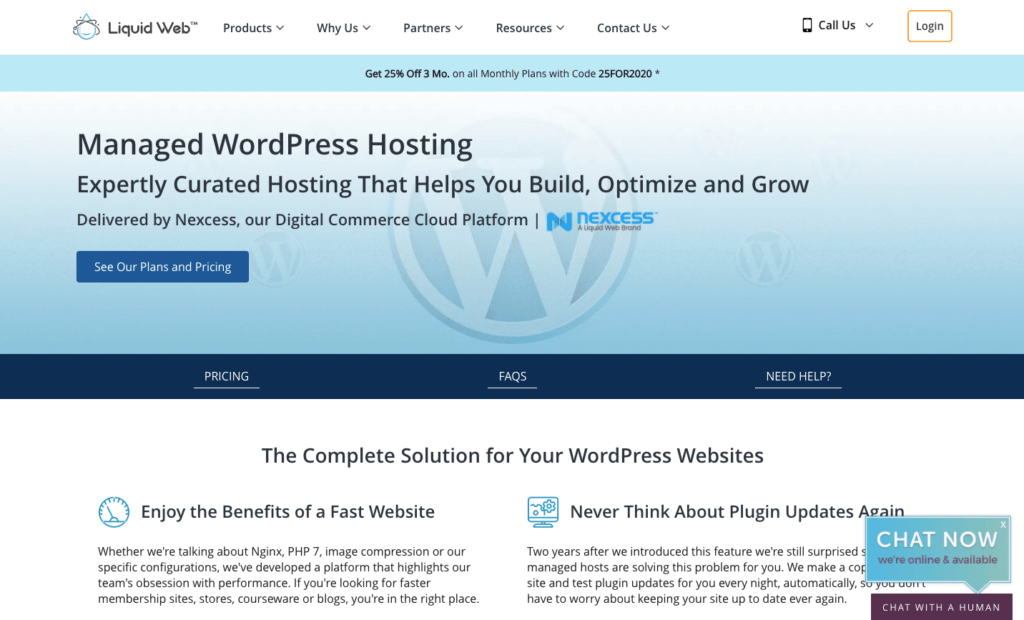
2. Instalați WordPress prin Web Hosting Panel Manager File Manager (cPanel WordPress Install)
Pentru cei mai experimentați sau care caută o modalitate practică de a pune WordPress în funcțiune, luați în considerare efectuarea instalării prin panoul de control al găzduirii web (numit de obicei cPanel). Această opțiune este modalitatea perfectă pentru dezvoltatorii mai experimentați de a adapta modul în care se desfășoară procesul de instalare.
Ce este cPanel?
Dacă nu sunteți sigur ce se înțelege prin cPanel, cPanel este tabloul de bord pe care probabil îl veți folosi pentru a vă conecta la panoul de control al găzduirii. Furnizorul dvs. de găzduire vă trimite de obicei acreditările de conectare imediat după ce ați achiziționat planul de găzduire.
După ce vă conectați la cPanel, veți vedea o pictogramă Manager fișiere. Aici veți încărca fișierele de bază WordPress. De aici, procesul este exact același cu instrucțiunile de instalare manuală WordPress, așa că treceți la # 4.
3. Instalare WordPress „cu un singur clic” (instalare automată WordPress)
Majoritatea gazdelor web oferă aplicații de „instalare automată” pentru a vă ajuta să instalați rapid CMS-ul site-ului web ales de dvs. pe server. WordPress are mai multe opțiuni de instalare WordPress „cu un singur clic”.
După ce v-ați conectat la tabloul de bord sau la cPanel, cu acreditările atribuite de gazdă, veți vedea o secțiune numită „auto-instalatori”. Aceasta poate fi numită și „Softaculous Apps Installer”.
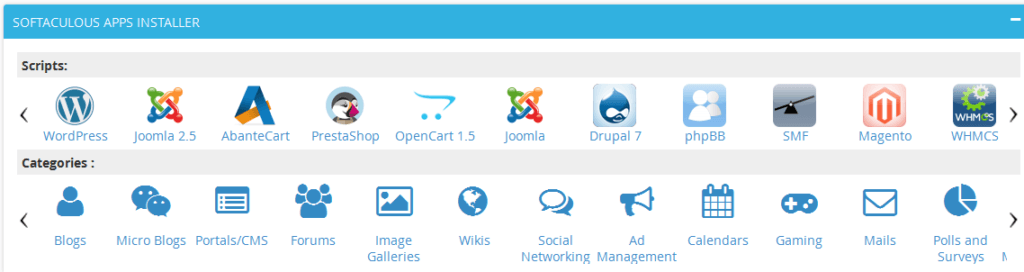
Mergeți sub acea secțiune și faceți clic pe pictograma WordPress. În acest moment, veți fi redirecționat către o pagină nouă. Aici, faceți clic pe „Instalați acum”. După ce faceți clic, vi se va cere să furnizați domeniul în care va fi aplicat instalarea WordPress.
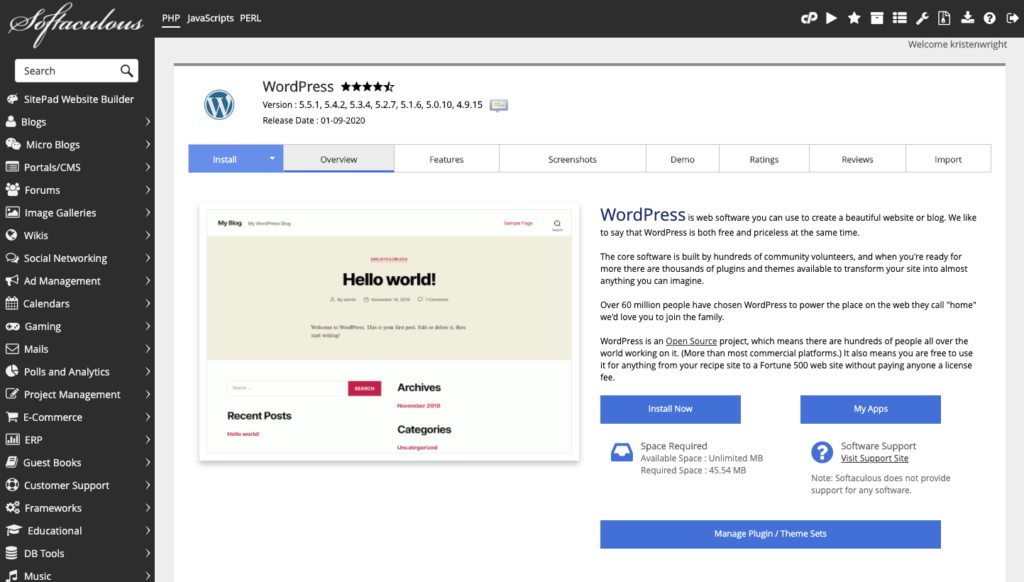
Rețineți că această pagină ar trebui să arate foarte asemănător, indiferent de instalatorul automat sau cPanel gazdă pe care îl utilizați.
În „Protocol”, veți observa că valoarea implicită este setată la http. Dacă nu aveți deja un certificat SSL instalat pe site-ul dvs., vă recomandăm să îl păstrați la http. Dacă aveți instalat un certificat SSL, continuați și schimbați-l în https.
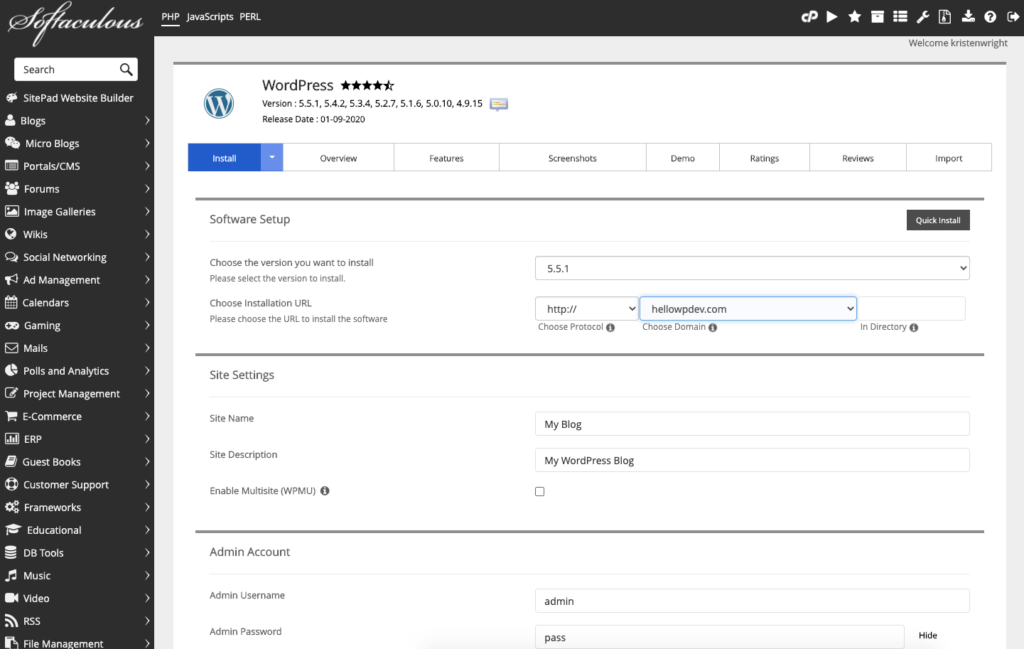
După aceasta, sunteți întrebat dacă doriți să introduceți un director. În majoritatea cazurilor, lăsați acest text necompletat. Dacă faceți acest lucru, vă veți asigura că WordPress este instalat pe domeniul dvs. principal.
Cu alte cuvinte, lăsându-l necompletat, instalarea dvs. WordPress va merge la http://newsite.com. Dacă alegeți să introduceți un director, WordPress va fi instalat numai pe o porțiune a site-ului dvs., cum ar fi http://newsite.com/articles.
Puteți vedea cum poate fi util acest lucru în anumite aplicații. Dar șansele sunt că doriți ca WordPress să fie instalat pe întregul dvs. domeniu.
Când accesați „Setări site”, veți putea introduce numele și descrierea site-ului dvs. Desigur, puteți reveni oricând mai târziu dacă vreți vreodată să le modificați sau să faceți actualizări.

Dincolo de aceasta, va trebui să completați informațiile de pe pagina dvs. de administrator.
Pur și simplu introduceți un nume de utilizator de administrator, o parolă, un e-mail și orice altceva solicitat de instalatorul automat pe care îl utilizați. Asigurați-vă că înregistrați numele de utilizator și parola. Veți avea nevoie ca aceștia să se conecteze la tabloul de bord WordPress după finalizarea instalării.
După ce ați terminat, tot ce trebuie să faceți este să faceți clic pe butonul magic „Instalare”.
După finalizare, veți putea accesa tabloul de bord al administratorului WordPress navigând la http: // newsite / com / wp-admin. Asigurați-vă că utilizați informațiile de conectare pe care tocmai le-ați configurat acum o clipă (vedeți, le-ați avut nevoie mai repede decât credeați!).
Puteți edita aici detaliile administratorului, dacă aveți nevoie.
4. Instalați manual WordPress
Având în vedere cantitatea de furnizori de gazdă web care vă oferă automat instalări WordPress, împreună cu instalările automate ușoare pe care le aveți la dispoziție în cPanel gazdă, vă puteți întreba de ce ar trebui să faceți o instalare manuală a WordPress.
- A învăța să instalați manual WordPress este o abilitate importantă în crearea bazei pentru o instalare WordPress sigură și eficientă.
- În timp ce o instalare manuală poate dura ceva mai mult, aceasta ajută la corectarea problemelor de securitate și „umflare” asociate cu utilizarea aplicațiilor de instalare rapidă furnizate de majoritatea furnizorilor de găzduire.
1. Primul lucru pe care vrei să-l faci este să obții un program FTP. Din nou, FileZilla este una dintre cele mai bune (și gratuite!) Opțiuni disponibile.
2. Descărcați WordPress. Salvați fișierul zip WordPress pe computer.

3. Găsiți copia descărcată a software-ului WordPress și utilizați FileZilla pentru a-l încărca în directorul dvs. public, care va arăta astfel: public_html.
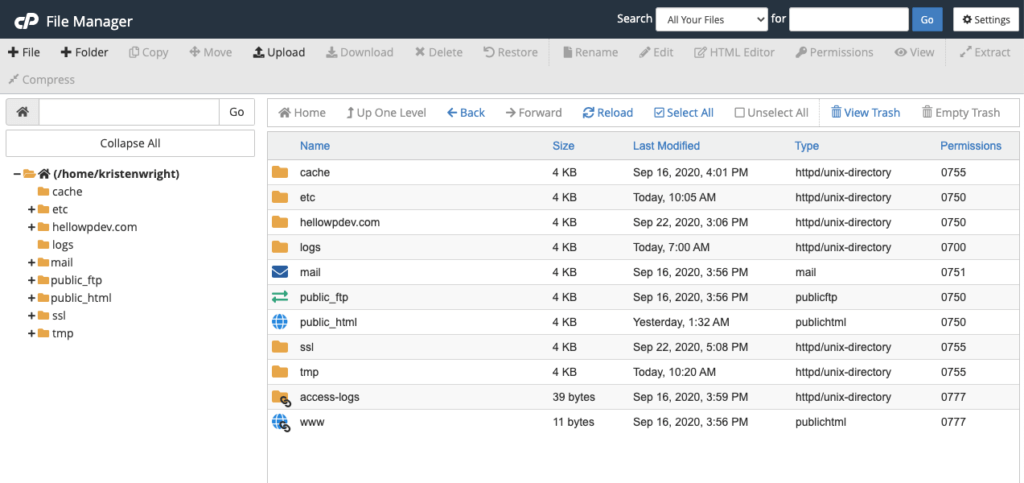
3. După finalizarea descărcării WordPress, este timpul să configurați o bază de date WordPress pentru noul dvs. site web.
- Nume
- Nume de utilizator
- Parola
- Gazdă a bazei de date
- Prefixul tabelului
Pentru a crea o nouă bază de date, accesați cPanel-ul gazdei și căutați butonul care spune „MySQL Database Wizard”. În funcție de gazda pe care o utilizați, butonul MySQL poate fi găsit în mai multe locații diferite. Puneți-vă puțin și veți găsi.
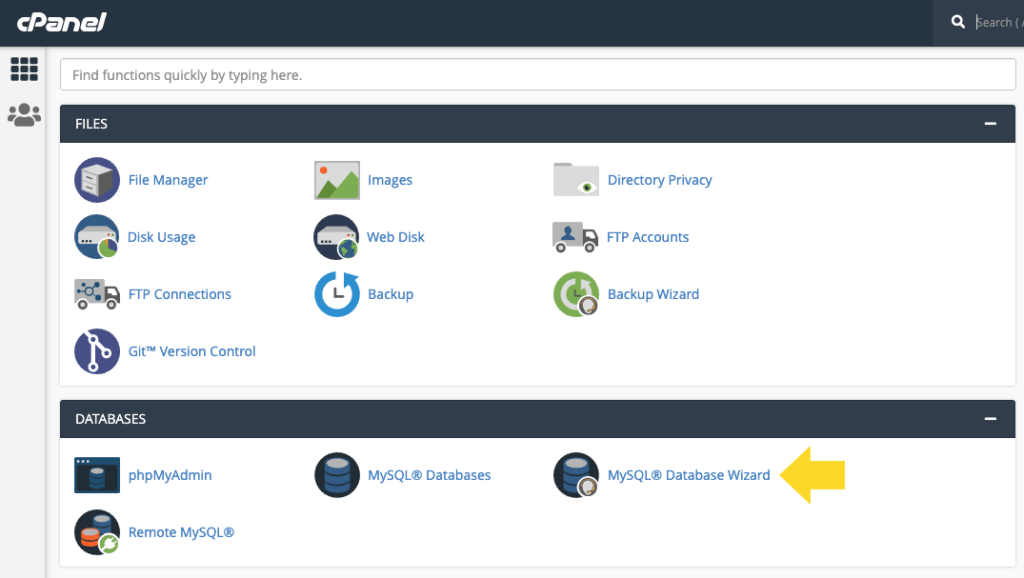
4. După ce faceți clic pe acesta, vi se va solicita să introduceți numele bazei de date. După ce ați terminat, faceți clic pe „Creați baza de date”.

5. Cu baza de date creată acum, vă va cere să creați un utilizator pentru contul MySQL. Pur și simplu completați informațiile, inclusiv o parolă nouă și creați noul utilizator.
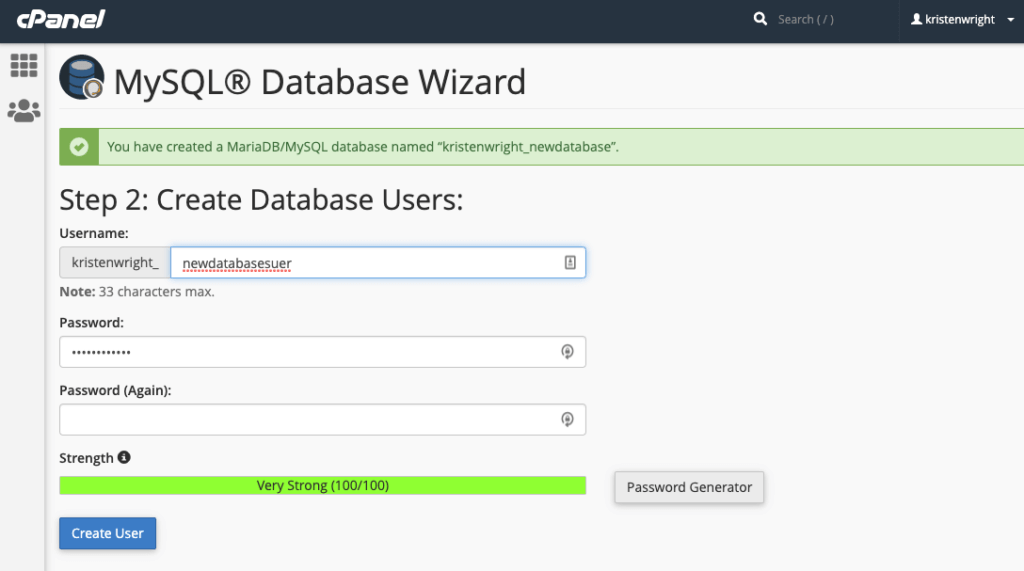
Dacă noul cont de utilizator este pentru altcineva decât dvs., asigurați-vă că acordați noului utilizator acces la baza de date oferindu-le informațiile de conectare.
În pagina următoare, vă va întreba despre privilegiile pe care doriți să le acordați noului utilizator. Pentru un cont de administrator, este întotdeauna mai bine să bifați toate aceste casete.
6. Dacă transferul dvs. FTP a reușit, ar trebui să puteți naviga la domeniul dvs. pentru finalizarea instalării. Introduceți
Dacă transferul a reușit, primul lucru pe care îl veți vedea este că WordPress vă solicită să alegeți în ce limbă va fi afișat site-ul dvs. web. Alegeți limba dorită și continuați.
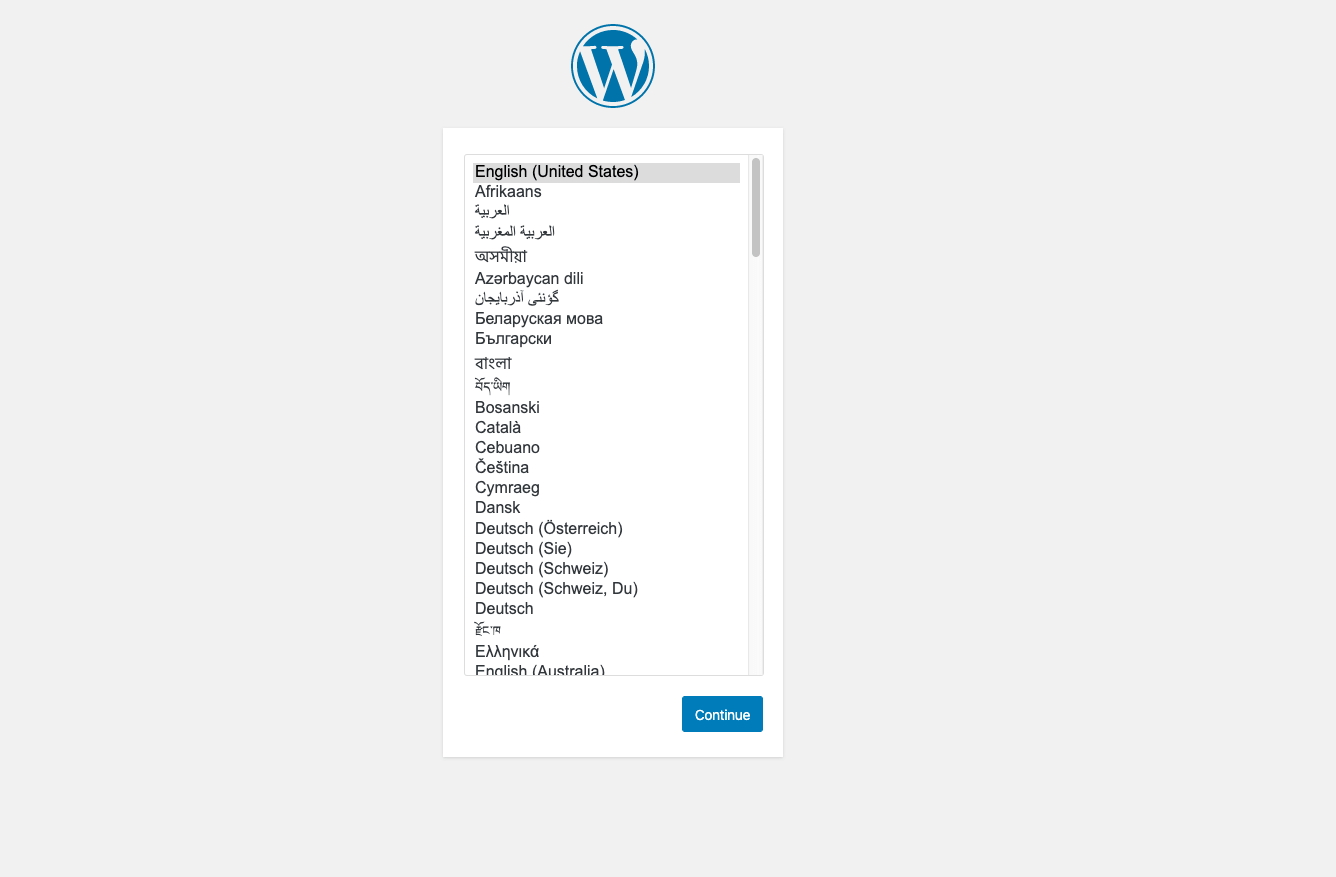
7. După aceasta, veți fi informat că WordPress are nevoie de informații despre baza de date pentru a instala corect WordPress. Acum vi se cere să introduceți informațiile bazei de date, inclusiv:
- Nume
- Nume de utilizator
- Parola
- Gazdă a bazei de date
- Prefixul tabelului
După ce ați terminat, continuați și faceți clic pe butonul de trimitere.
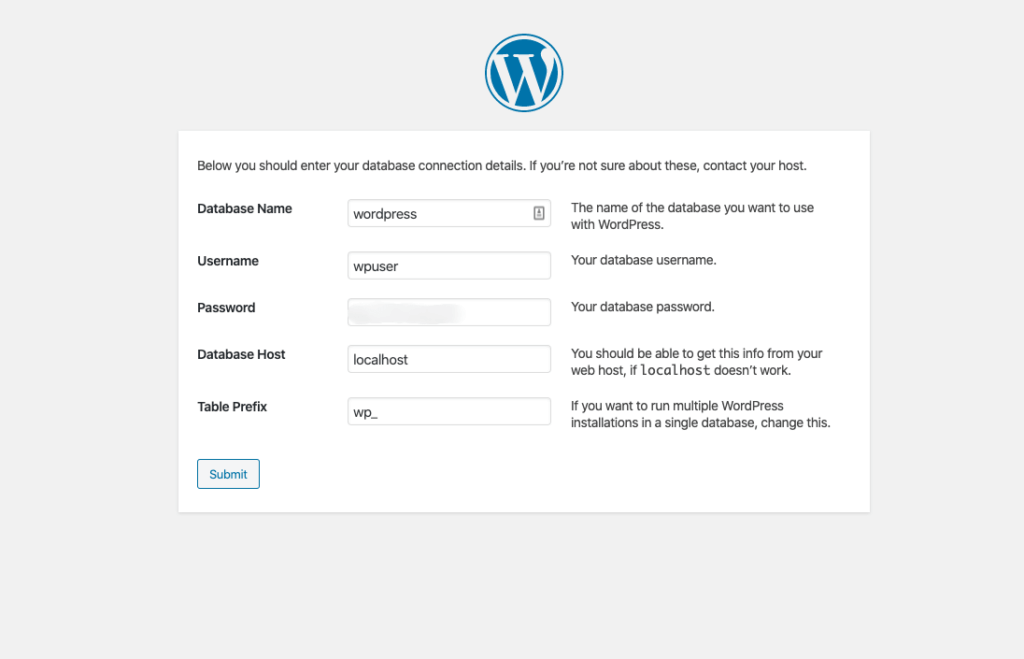
Apoi, faceți clic pe „Rulați instalarea” și vi se va solicita să introduceți informațiile de administrator pentru WordPress. Acesta va fi titlul site-ului, numele de utilizator, parola și adresa de e-mail pe care le-ați introdus anterior.
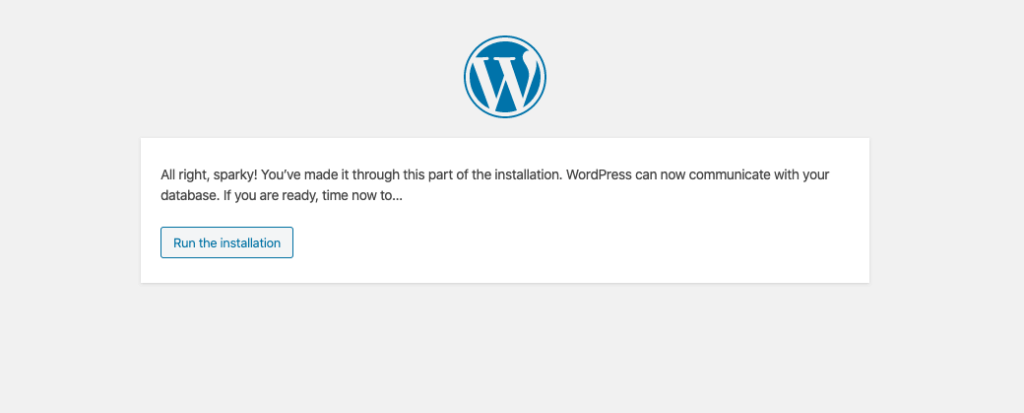
8. Veți primi o pagină de bun venit împreună cu informațiile necesare despre site. Aceasta include titlul site-ului, numele de utilizator și parola administratorului, adresa de e-mail și vizibilitatea motorului de căutare.
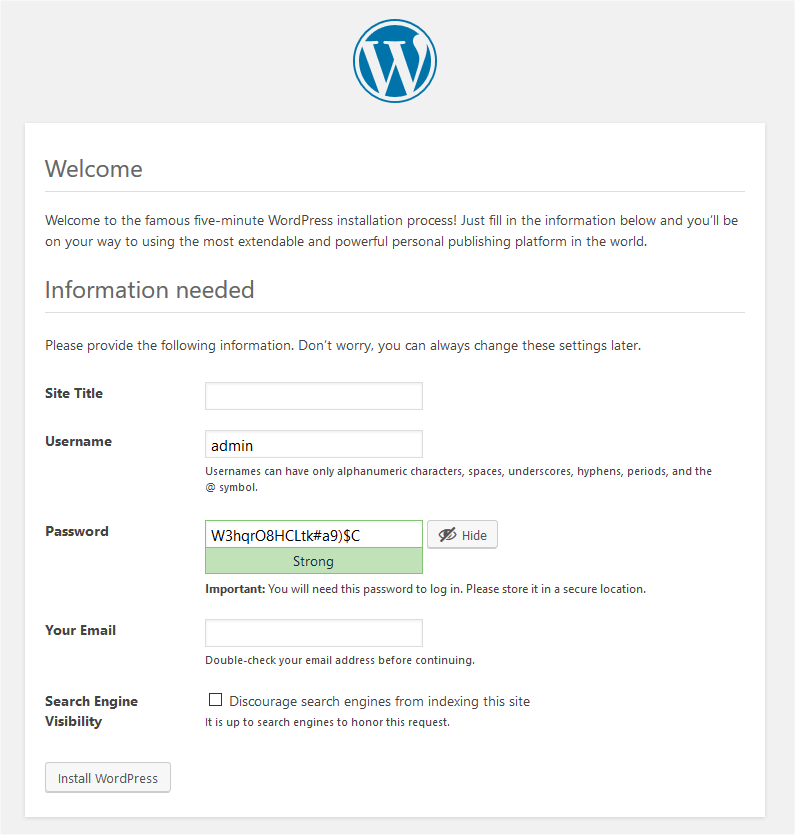
- Pentru titlul site-ului, vom introduce „My WordPress Site”, dar orice titlu va funcționa.
- Numele de utilizator va fi numele de utilizator dorit și vom folosi parola generată de WordPress pentru parolă.
- Introduceți adresa de e-mail pentru e-mail.
- În cele din urmă, dacă doriți să atrageți utilizatori, lăsați bifată vizibilitatea motorului de căutare, astfel încât site-ul dvs. să fie indexat. (Poate doriți să dezactivați această setare pe măsură ce vă construiți site-ul. Doar nu uitați să o reporniți.)
9. Acum, faceți clic pe Instalați WordPress. Instalarea manuală a WordPress este completă. Felicitări!
5. Instalați WordPress local
A cincea opțiune de instalare este să puneți WordPress direct pe stația de lucru locală cu o aplicație de server localhost.
Dacă nu sunteți familiarizați cu termenul localhost în rețelele de calculatoare, este ca și cum ați spune „acest computer”. Localhost este numele implicit care este utilizat pentru a stabili o conexiune directă cu computerul dvs. utilizând rețeaua de adresă loopback.
Adresa IP implicită a adresei loopback este 127.0.0.1, care este utilizată de dezvoltatori pentru a testa diferite programe pe stațiile lor de lucru locale fără ca informațiile să fie trimise altor utilizatori de Internet.
Instalarea WordPress locală este o modalitate utilă de a face o instalare WordPress dacă doriți să testați aplicații care nu sunt încă pregătite pentru restul lumii. Instalarea WordPress local vă oferă o versiune „offline” a site-ului dvs. web care nu necesită internetul pentru a funcționa.
Instalațiile locale WordPress nu sunt atât de obișnuite, dar s-ar putea să fiți interesat să faceți acest lucru din motive care au sens pentru dvs. Cine suntem pentru a te opri? Mai degrabă, vă vom arăta exact cum să o faceți.
Rețineți că, deși veți putea construi un site web care funcționează pe deplin în toate modurile, singurii globi oculari care îl vor putea vedea vor fi cei care privesc monitorul computerului.
Cum se instalează WordPress local pe Windows
Urmând acești pași, veți ajunge cu o aplicație locală funcțională de WordPress pe mașina dvs. Windows.
- Vizitați Apache Friends, apoi descărcați și instalați XAMPP pe stația de lucru locală.
- Rulați fișierul după descărcare (este un fișier mare, deci ar putea dura ceva timp descărcarea) și lansați programul de instalare pentru XAMPP.
- Faceți clic pe toate solicitările care apar.
- Alegeți componentele pe care le instalați. Când instalați XAMPP și WordPress, nu aveți nevoie de toate. Dincolo de componentele necesare, alegeți MySQL și phpMyAdmin.
- Lăsați setarea implicită a folderului de instalare.
- În următorul ecran, debifați caseta care vă cere să instalați Bitnami pentru XAMPP. Nu aveți nevoie pentru această aplicație.
- Faceți clic pe Următorul și sunteți gata de instalare.
- După finalizarea instalării, continuați și lansați panoul de control.
- Apache și MySQL sunt necesare pentru o instalare corectă a XAMPP și WordPress. Veți putea să le lansați pe acestea de pe panoul de control al XAMPP.
- După lansare, veți observa că starea devine verde.
- Testați pentru a vedea dacă serverul dvs. local funcționează accesând un browser și navigând la http: // localhost /. Dacă a fost făcut corect, veți avea un server XAMPP funcțional pe computer. Acum trebuie să obțineți un site WordPress care rulează pe XAMPP.
- Navigați la C: // xampp (sau ceva similar) pentru a accesa folderul în care ați instalat aplicația XAMPP. În folder, localizați subfolderul htdocs.
- În acel subfolder, creați un folder nou pentru site-ul web de testare. Numele pe care îl dați folderului va fi subnumele pe care îl utilizați pentru a vă accesa site-ul web (http: // localhost / myfoldername).
- Extrageți fișierul zip descărcat pentru WordPress în acel subfolder.
- Conectați-vă la panoul de control pentru XAMPP și lansați phpMyAdmin.
- În partea de sus, faceți clic pe baze de date pentru a crea baza de date WordPress.
- Introduceți un nume și faceți clic pe creați.
- Accesați site-ul dvs. (http: // localhost / myfoldername) unde ar trebui să vedeți acum programul de instalare WordPress.
- Când sunt solicitate detaliile bazei de date, utilizați numele bazei de date pe care ați făcut-o în phpMyAdmin pentru numele bazei de date. Pentru Nume utilizator, utilizați cuvântul rădăcină. Lăsați parola necompletată.
- Finalizați restul instalării WordPress.
Ați terminat și acum ar trebui să vedeți instalarea rulând pe gazda dvs. locală.
Cum se instalează WordPress local pe Mac
Utilizatorii de Mac pot face, de asemenea, instalări WordPress locale. Câțiva dintre pași diferă de o instalare Windows.
- Descărcați MAMP.
- Când descărcarea se finalizează, porniți expertul de instalare. Rețineți că nu este nevoie să instalați versiunea Pro. Utilizați versiunea gratuită pur și simplu făcând clic pe folderul gri.
- După instalare, accesați controlerul MAMP pentru a porni serverul.
- Lansați phpMyAdmin făcând clic pe Deschidere WebStart.
- Dezarhivați fișierul descărcat pentru WordPress și introduceți folderul în folderul rădăcină al documentului în MAMP.
- Redenumiți acest folder în numele site-ului dvs. de testare WordPress.
- Creați-vă baza de date WordPress utilizând phpMyAdmin în panoul de control pentru MAMP.
- Adăugați un nume pentru baza de date, apoi adăugați acreditările bazei de date în fișierul dvs. wp-config.php.
- Rulați instalarea aplicației WordPress accesând linkul http: // localhost / myfoldername.
Pașii rămași sunt identici cu o instalare Windows WordPress.
Cum se instalează local pe Linux
Pentru a instala local pe Linux, veți dori să utilizați XAMPP și să urmați aceiași pași detaliați pentru cum să instalați WordPress pe instalarea Windows de mai sus. Deși pot exista diferențe foarte mici la proces, ar trebui să puteți naviga prin ele fără mari probleme.
Cum se instalează pe Ubuntu
Pentru a instala WordPress local pe Ubuntu, va trebui să lucrați pe un computer care rulează Ubuntu Server 16.04 LTS în timp ce rulați și un server Apache2.
Pentru a efectua instalarea WordPress, utilizați următoarea comandă:
actualizare sudo apt
sudo apt instalați wordpress php libapache2-mod-php mysql-server php-mysql
Dacă nu ați instalat încă MySQL, vi se va solicita o parolă pentru utilizatorul root MySQL. Simțiți-vă liber să lăsați terenul gol.
Apoi, trebuie să creați site-ul Apache pentru instalare. Puteți crea /etc/apache2/sites-available/wordpress.conf utilizând aceste linii pentru a configura Apache pentru WordPress.
Activați site-ul folosind:
sudo a2ensite wordpress
Activați rescrierea adreselor URL cu:
sudo a2enmod rescrie
Reîncărcați Apache2 cu:
sudo service apache2 reîncărcare
Apoi, trebuie să creăm baza de date MySQL utilizând acest cod pentru a configura baza de date.
Pentru a vă configura aplicația WordPress pentru a utiliza baza de date, deschideți /etc/wordpress/config-localhost.php și scrieți liniile din partea de jos a acestei pagini: https://ubuntu.com/tutorials/install-and-configure-wordpress# 4-configurați-baza de date
Apoi, activați MySQL folosind:
sudo service mysql start
Și aproape ai terminat.
Pentru a configura WordPress, mergeți la browserul dvs. și introduceți http: // localhost / yoursitename. Vi se va solicita titlul site-ului, numele de utilizator, parola și adresa de e-mail.
Acum veți putea să vă conectați la tabloul de bord WordPress la http: //localhost/yoursitename/wp-login.php și să începeți crearea site-ului dvs. local.
Instalați WordPress și acum sunteți gata să începeți să lucrați
Indiferent de metoda pe care o alegeți pentru a instala WordPress, acum este momentul în care începe lucrarea reală: proiectarea, publicarea și ieșirea în lume a noului site.
Dar, înainte de a merge mai departe, asigurați-vă că începeți proiectul corect descărcând și instalând cele mai bune pluginuri de rezervă WordPress și pluginul de securitate WordPress pentru a vă securiza și proteja site-ul web.
Securitatea web nu a fost niciodată mai importantă decât este astăzi. Site-ul dvs. are nevoie de instrumente robuste care să păstreze datele în siguranță și să fie complet copiată în permanență site-ul dvs., în cazul în care aveți nevoie vreodată de restaurare.
Bucurați-vă de noua dvs. instalare WordPress! Iată viitorul dvs. succes online.
Kristen a scris tutoriale pentru a ajuta utilizatorii WordPress din 2011. De obicei, o puteți găsi lucrând la articole noi pentru blogul iThemes sau dezvoltând resurse pentru #WPprosper. În afara muncii, Kristen se bucură de jurnal (a scris două cărți!), Drumeții și camping, gătit și aventuri zilnice cu familia ei, sperând să ducă o viață mai prezentă.

